La collection Nik de Google a gagné en popularité lorsqu'elle est devenue un téléchargement gratuit au début de 2016. Elle a également relevé la barre pour d'autres outils d'édition comme Lightroom et Photoshop, mais n'ayez crainte.
La possibilité d'utiliser Google Nik Collection en tant que plug-in signifie que vous n'avez pas à choisir vos favoris.
Ici, je vais passer en revue les tenants et les aboutissants de l'utilisation de la collection Nik pour Lightroom. À la fin de cela, vous serez familiarisé avec tout, du téléchargement de la collection à l'exportation de vos images finales
Avis de non-responsabilité :Google a vendu la Nik Collection à DxO en 2018, et elle n'est plus gratuite. Nous appelons la collection Google en tant que créateur, tandis que DxO l'intègre dans ses futurs produits.
Où trouver la collection Nik
Vous pouvez trouver la collection Nik ici. Bien qu'il existe de nombreux paquets d'outils, vous n'avez besoin que d'un seul téléchargement pour obtenir tous les composants.
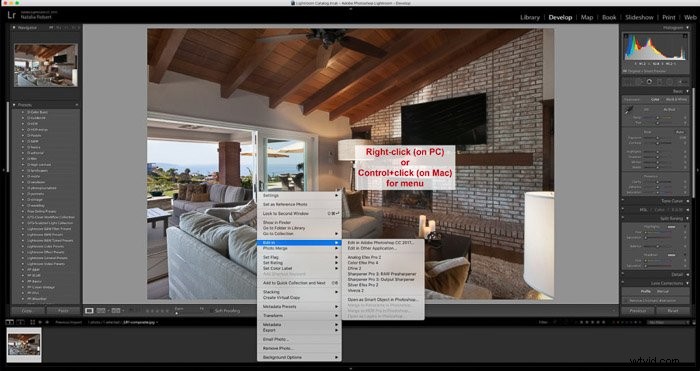
Une fois que vous avez téléchargé le fichier, ouvrez-le pour commencer l'installation. Le programme d'installation vous guidera à travers chaque étape, y compris l'outil d'édition d'image avec lequel vous souhaitez utiliser le plug-in. Il analyse votre ordinateur pour trouver les programmes compatibles dont vous disposez.
Une fois installé, vous pouvez ouvrir Adobe Lightroom, qui aura toujours le même aspect. Dans le module de développement, vous pouvez choisir une photo sur laquelle travailler et faire un clic droit (ou Ctrl+clic sur un Mac) sur la photo elle-même pour faire apparaître le menu.
Dans ce menu, vous passerez la souris sur " Modifier dans" et voyez que les composants de la collection Nik sont désormais répertoriés en option ! Le seul qui manque est le HDR Efex Pro, mais nous en reparlerons plus en détail lorsque nous examinerons cet outil.
Éléments à garder à l'esprit
Comme pour tout téléchargement de nouvelle version, l'intégration de cette collection dans votre flux de travail prendra un peu de temps.
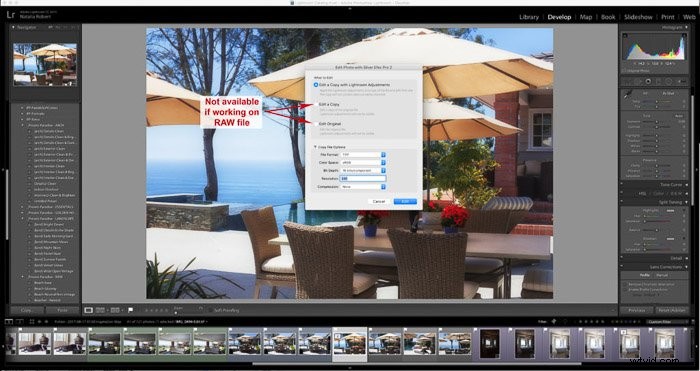
Lors de ma première utilisation, j'ai remarqué quelques petites choses.
Lorsque vous sélectionnez un outil à utiliser sur une photo, une fenêtre contextuelle apparaîtra pour vous demander quel type de fichier vous souhaitez que la copie soit. Les modifications que vous effectuez dans Nik, même en tant que plug-in Lightroom, se trouvent sur une copie de la photo. Ceci n'est PAS une copie virtuelle; il s'agit d'un nouveau fichier image réel. Vous aurez les options de types de fichiers TIFF, PSD ou JPEG.
Je gravite vers TIFF pour maintenir autant de qualité à l'image que possible. Vous choisirez également le mode couleur, la résolution et la compression. En haut de cette fenêtre contextuelle, vous verrez des options sur la création de copies qui conservent les modifications LR en leur sein.
Si le fichier d'origine est un fichier RAW ou DNG, vous ne pouvez rien sélectionner sauf créer un copie à laquelle des modifications LR ont été appliquées. Si le fichier d'origine est autre chose, comme un JPEG, vous pouvez modifier une copie de l'original sans appliquer de modifications Lightroom, ou modifier l'original lui-même.
Vous devez sélectionner le jeu d'outils Nik avec lequel travailler dans le menu Lightroom . Certaines expériences vous aideront lors du premier téléchargement de Nik Collection. Par exemple, vous utiliserez Analog Efex Pro si vous souhaitez obtenir un aspect de film vintage, mais vous utiliserez probablement Color Efex Pro si vous souhaitez faire ressortir les couleurs de votre photo de paysage.
Qu'est-ce qui est inclus ?
Efex Pro analogique :
Cet ensemble d'outils est parfait pour imiter des films de tous types, ainsi que des appareils photo et des objectifs vintage. En plus d'appliquer des filtres qui donnent un certain look, vous pouvez également ajouter des effets créatifs tels que des rayures, des fuites de lumière et des objectifs multiples.
Un outil permettant de gagner du temps est la possibilité de créer une double exposition rapidement et facilement ! Vous sélectionnez votre deuxième exposition à partir de votre ordinateur, puis vous ajustez des éléments tels que le placement, l'échelle et l'opacité.
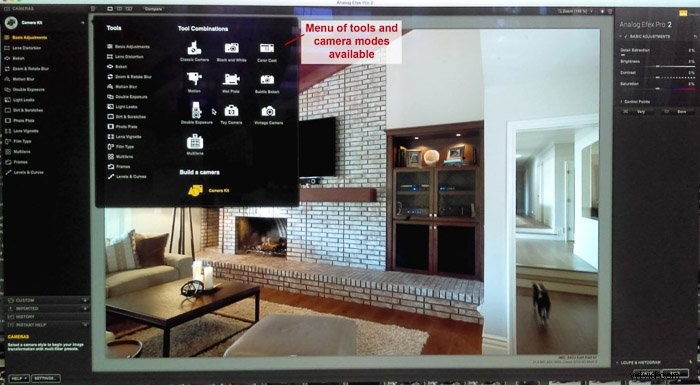
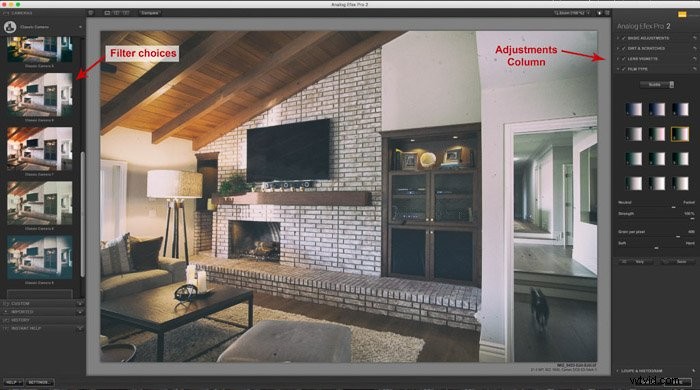
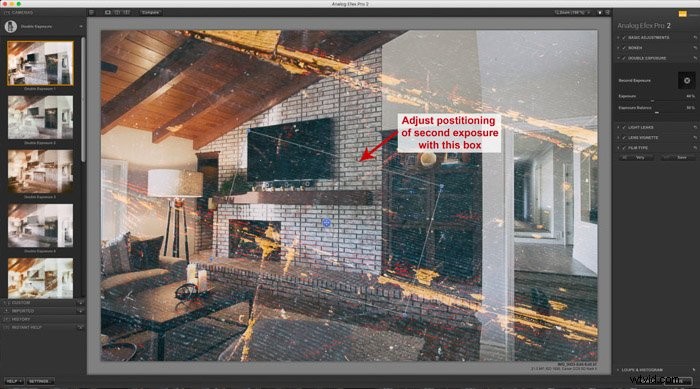
Argent Efex Pro :
Cette collection est destinée aux montages en noir et blanc, mais elle est toujours chargée d'ajustements pour vous l'approprier !
Vous pouvez dicter le type de film à imiter, appliquer des filtres de couleur, le vignettage, le grain et d'autres ajustements de base. Il existe également une variété de retouches en noir et blanc à utiliser comme point de départ, avec différents niveaux d'exposition et de contraste.
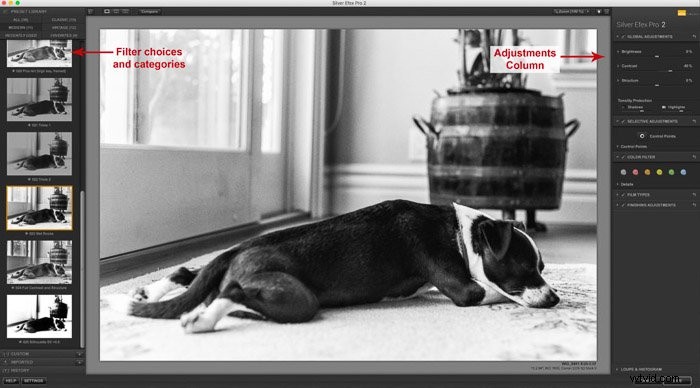
HDR Efex Pro
La collection HDR est excellente pour créer une image HDR à partir de plusieurs clichés bracketés. La meilleure chose à propos de cet outil est qu'il rend le processus convivial et vous permet ensuite de faire des ajustements sur la nouvelle image HDR.
La seule chose déroutante à propos de cet outil est qu'il n'est pas accessible à partir de la même liste que le les autres! En effet, l'outil HDR utilise plusieurs photos, plutôt qu'une image sélectionnée sur laquelle travailler.
Pour accéder à cette collection, sélectionnez vos images entre crochets avec lesquelles travailler. Allez dans Fichier → Exporter et la fenêtre contextuelle apparaîtra pour exporter des photos (voir capture d'écran ci-dessous).
Dans la colonne de gauche, vous devriez maintenant voir Google comme une section, et HDR Efex Pro en dessous. Vous sélectionnez cette option d'exportation, effectuez vos sélections dans les menus déroulants et appuyez sur "Exporter".
Cela ouvrira une nouvelle fenêtre Nik Collection où vous travaillerez sur votre image HDR, effectuerez des ajustements et choisirez des filtres avant d'enregistrer la photo finale.
La photo finale sera désormais enregistrée dans les dossiers de votre ordinateur, mais ne sera PAS automatiquement importée dans Lightroom. Si vous souhaitez effectuer d'autres ajustements dans Lightroom, vous pouvez simplement importer cette photo et continuer l'ajustement.

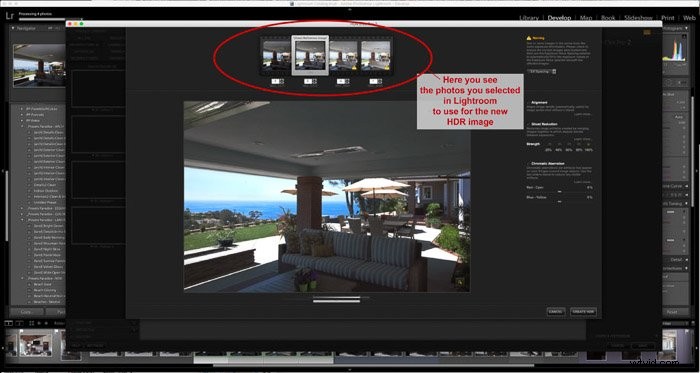
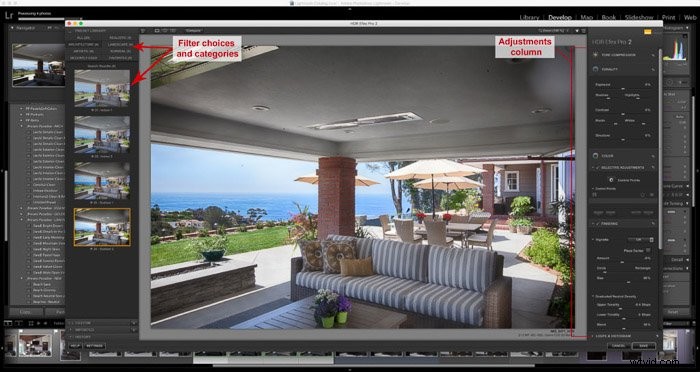
Définir
La collection Dfine aide à réduire le bruit et peut être entièrement automatisée ou contrôlée manuellement. C'est idéal pour les images sous-exposées qui seraient autrement pleines de grain dans les ombres !
Bien que les résultats puissent être subtils, c'est une aide précieuse pour ajouter une finition lisse aux photos sombres ou sous-exposées.

Color Efex Pro
Il s'agit de l'équivalent de Nik Collection des packages de préréglages de développement typiques que vous pouvez trouver en ligne. Ce sont essentiellement des filtres Google pour les photos. L'une des nouvelles fonctionnalités les plus remarquables de cette collection est le "point de contrôle" qui vous permet d'atténuer l'effet du filtre sur une zone spécifique.
Par exemple, si vous appliquez un filtre mais constatez que le feuillage est devenu trop orangé. Vous pouvez ensuite appliquer un point de contrôle dans la zone du feuillage et réduire l'effet du filtre sur cette zone afin qu'il conserve sa couleur verte.
Les points de contrôle sont également utilisés dans toutes les autres collections, mais ils sont utilisés pour effectuer des ajustements supplémentaires. De plus, vous pouvez superposer des filtres dans cette collection. La possibilité de superposer des effets vous donne plus de contrôle et une infinité de looks possibles.
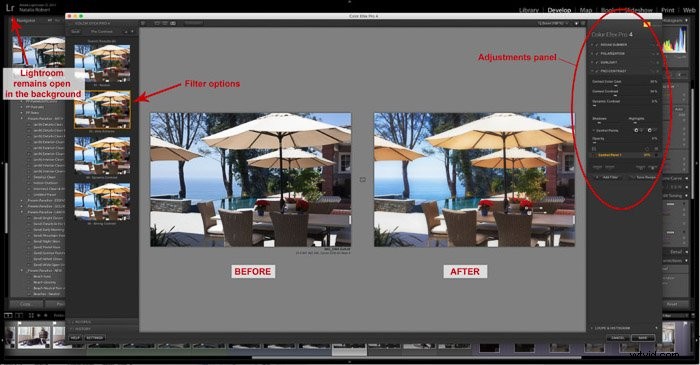
Viveza
La collection Viveza est idéale pour appliquer des ajustements sélectifs, comme le masquage. Vous utilisez une fois de plus les points de contrôle, mais cette fois, vous pouvez effectuer une variété d'ajustements pour des zones spécifiques de la photo.
Les points de contrôle sont fondus dans le reste de l'image afin que vous ne voyiez jamais de bord à ces ajustements. Cela vous permet de contrôler des zones spécifiques de la photo pour créer votre propre look sans filtres.
Pour ceux d'entre nous qui ne sont pas à l'aise avec l'application de filtres, ce contrôle manuel est parfait.
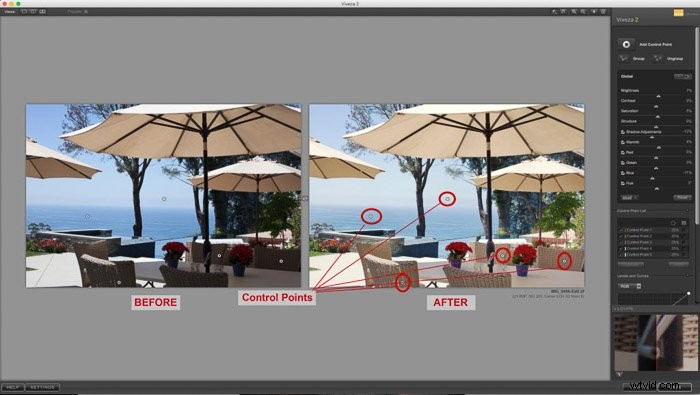
Aiguisoir Pro
Sharpener Pro est exactement pour cela - l'affûtage ! Dans Lightroom, deux options apparaissent pour cette collection. Une option est un pré-affûteur RAW et l'autre option est l'accentuation de la sortie.
Le pré-affûteur RAW est idéal pour l'affûtage avant d'effectuer tout autre réglage. L'affûteur de sortie est idéal pour une touche finale ou si vous travaillez avec d'autres types de fichiers que RAW.
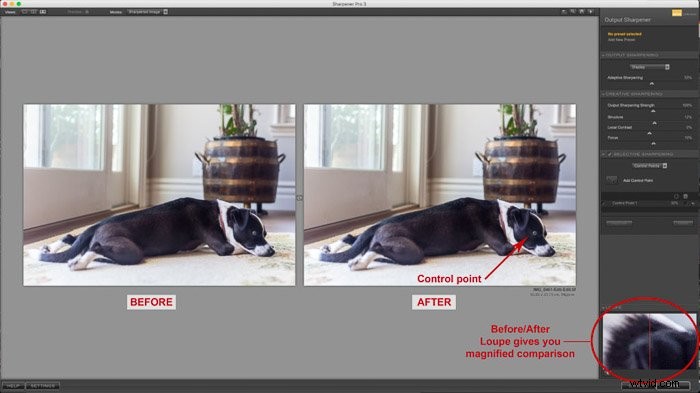
C'est à vous de décider si la Nik Collection de Google est suffisante pour remplacer des outils comme Lightroom ou Adobe Photoshop. L'intégrer à Lightroom aide certainement à ajouter une autre couche d'options d'édition. Les capacités HDR sont impressionnantes et offrent une expérience utilisateur agréable.
L'imitation directe de films spécifiques est un avantage considérable pour les cinéphiles du monde entier. Et le pack Color Efex Pro propose des variantes pour les photos de paysage, en particulier si vous souhaitez faire ressortir de superbes couleurs.
Il vaut vraiment la peine de l'intégrer à votre flux de travail. D'autant plus que c'est gratuit !
La Nik Collection de Google est désormais fournie par les laboratoires DxO. Enregistrez votre e-mail et ils vous enverront la collection complète gratuitement, immédiatement.
Vous pouvez également consulter notre guide étape par étape pour créer des collections dans Lightroom ou nos conseils sur l'utilisation de l'outil de transformation Lightrooms ou de l'outil Filtres gradués.
